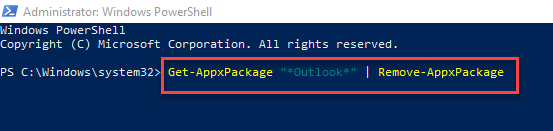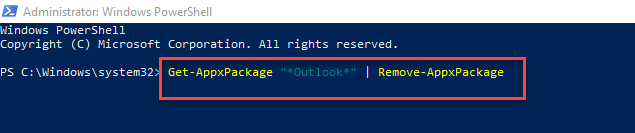Viele Benutzer stoßen bei der Konfiguration von iCloud in outlook standardprofil einrichten auf Probleme. Sie scheinen Probleme zu haben, wenn sie nach E-Mails, Kontakten oder Kalendern suchen und eine Fehlermeldung erhalten, die wie folgt lautet
‘Das Setup kann nicht fortgesetzt werden, da Outlook nicht mit einem Standardprofil konfiguriert ist. Überprüfen Sie Ihre Outlook-Einstellungen und versuchen Sie es erneut.’
Um dieses Problem zu beheben, bieten wir in diesem Blog einige Lösungen an. Probieren Sie sie einzeln aus und Sie sollten in der Lage sein, Ihre E-Mails, Kontakte und alle Daten in Outlook wiederherzustellen.
Lösung 1: Stellen Sie sicher, dass in Outlook die Option „Dieses Profil immer verwenden“ ausgewählt ist
- Geben Sie in die Taskleiste ein Control Panel und öffne es
- Dann tippen Sie Mail suchen Sie in der Systemsteuerung und doppelklicken Sie darauf
- Wählen Show Profiles
- Unter dem Abschnitt ‘When starting Microsoft Outlook, use this profile’, wähle aus ‘Always Use this Profile’ option
Wenn Sie mehrere Profile verwenden, können Sie eines als Standardprofil auswählen. Um dies zu tun, in der Choose Profile dialogue Klicken Sie im Feld auf das Profil, das Sie als Standard festlegen möchten Profile Name liste.
Lösung 2: Installieren Sie sowohl Outlook als auch iCloud neu
Als nächste Problemumgehung können Sie versuchen, outlook standardprofil einrichten windows 10. Durch das erneute Installieren dieser Anwendungen wird der Fehler in vielen Fällen behoben.
Lösung 3: Verwenden Sie eine ältere Version von iCloud
Es gibt Beschwerden über Synchronisationsprobleme mit neueren Versionen von iCloud. Um dies als Fehlerursache zu beheben, installieren Sie eine frühere Version von iCloud wie z. Dies ist auch bekannt, um den Outlook-Installationsfehler zu beheben.
Lösung 4: Verwenden Sie PowerShell-Befehle, um die Store-Version von Office zu entfernen
Eine Store-Version von Office verursacht bekanntermaßen den Fehler „Setup kann nicht fortgesetzt werden, da Outlook nicht mit einem Standardprofilfehler konfiguriert ist Um dieses Problem zu beheben, müssen Sie die auf Office.com verfügbare Click-To-Run-Installation herunterladen.
Bei der Installation eines Click-to-Run-Büros sollte im Idealfall die zuvor installierte Store-Version entfernt werden. Um jedoch sicherzustellen, dass sie entfernt wird, müssen die folgenden PowerShell-Befehle ausgeführt werden.
- Art PowerShell in der Taskleiste suchen
- Klicken Run as Administrator und geben Sie das Admin-Passwort ein
- Geben Sie dann den folgenden Befehl ein und drücken Sie Enter

- Geben Sie als Nächstes den folgenden Befehl ein und drücken Sie Enter

- Schließen Sie PowerShell und öffnen Sie sie, ohne als Administrator ausgeführt zu werden

- Führen Sie anschließend iCloud im Kompatibilitätsmodus aus, indem Sie die folgenden Anweisungen verwenden.
- Gehen Sie zu ‘iCloud.exe’ und klicken Sie mit der rechten Maustaste darauf Properties
- Gehe zu Compatibility tab und markieren Sie das Kästchen ‘Run This program in compatibility mode’ und versuchen Sie, Outlook und iCloud zu synchronisieren
Wir hoffen, einer dieser in diesem Blog erläuterten Lösungsvorschläge hilft Ihnen, den Outlook-Setupfehler zu beheben. Bei diesen Problemen handelt es sich natürlich um Fehler, die selten auftreten und nur für die iCloud-Synchronisierung mit Outlook relevant sind. Es gibt jedoch auch weitere Fehler, z. B. beim Senden von E-Mails oder beim Öffnen von Outlook. Diese fixieren fehler das setup kann nicht fortgesetzt werden da outlook Datendatei mit dem Namen PST zurückzuführen.
Und von reparieren beschädigten PST datei mit Remo Repair PST werden alle Ihre Outlook-Fehler behoben. Dieses Tool repariert Ihre PST-Datei so, dass der ursprüngliche Inhalt der Datei nicht geändert wird. Sie können also erwarten, dass der PST-Reparaturprozess sehr reibungslos verläuft. Verweisen Sie auch auf diesen Link, wenn Sie feststellen, dass die PST-Datei werden keine E-Mails angezeigt. Einige hilfreiche Tipps zur Behebung dieses Problems werden bereitgestellt.